7月11日に”iPhone 3G”が発売されます。
そこで着信音を自作してみましょう!
いろいろな方法で作れると思いますが今回はiPhoneを使ってる人は必ずPCに入ってる”iTunes”のみでの作り方を紹介しましょう!
DL先:☆iTunes☆
①着信音にしたい楽曲を40秒以内に切り取ります。
着信音に設定したい部分の開始時間、終了時間を決めます。
着信音にしたい楽曲を
”右クリック”→”プロパティ”→”オプションタブ”
を開きましょう。
そこで先ほど決めた”開始時間”、”終了時間”を入力し、”OK”をクリックしましょう。


②この段階では開始地点、停止地点を決めたに過ぎません。これを変換しつつ切り取っていきます。
先ほど設定した楽曲を
“右クリック”→”選択項目を AAC に変換”
を選択します。
すると変換、切り取りが行われます。
時間が”40秒以内”なのを確認しましょう。

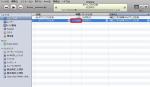
③これで変換、切り取りがされました。ここで一度iTunesを閉じます。
変換されたAACファイルの拡張子を
”m4a” から ”m4r”
に変換してください。
その後変換したファイルをダブルクリックするとiTunesに着信音として登録されます。


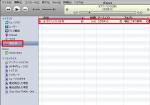
これで着信音作成は終了です。
これでいつ電話が来ても大丈夫!!



コメント
あの~すいません
デバイスを右クリック出来ないんですけど
どういう意味ですか?
iPhoneの着信音を好きな曲にする方法
iPhoneの着信音を好きな曲にする方法です。脱獄(jailbreak)してなくてもできます。ご安心ください。【PR】服部アーティスト:UNICORN販売元:ソニーレコード発売日:1995-12-13おすすめ度:レビューを見る
同期したものの、iphoneで着信音に出来ないのですが、どうすればよろしいでしょうか?お願いします。
iTunesから同期はできたと思います。 デバイスの着信音に名前が載ってるのですが色が灰色(?薄い気がします)ですこれって同期されてないってことでしょうか? また、同期されているならばどうやって着信音に設定できるのでしょうか? 電話をしてみても音楽が鳴らないです。
最新のバージョンにアップしたところ、AAC変換の項目が消えていました。 iTunesのヘルプで「着信音の作成」という項目があったので見てみたところ…
iTunes Store から購入した多くの曲から着信音(iPhone に電話がかかってきたときの音)を作成することができます。カスタム着信音を作成するには料金がかかります。
金搾取とかどんだけ守銭奴なんだよ…対抗策はありませんか?
i tunes ver. 9.1にupdateしました。
ヘルプを見たら普通に載ってましたけど、何も調べないでただここにコメントしてませんか?上の人??
する前は出来ていたのですがした瞬間に
使えなくなりました。
AACでm4aになって変換してm4rにまでは
なるのですがダブルクリックしても着信音に
なりません。
よろしくお願いします。
英語で調べてたら、解決方法がみつかりました。
ビットレートが128kbpsじゃないとiTunes9,1以降では着信音として見なされないそうです。アメリカ人たちが、iTunes Storeで購入した着信音はきちんと残っていたけど、home-made ringtonesは消えたと嘆いていましたので、アップルの意図的なことと思います。
なので、まずiTunesの環境設定>一般>CD読み込み設定、で、AACと高音質(128)を選びます。
着信音の欄から、全てデスクトップにコピーし、一旦iTunes内の着信音を消します。
拡張子をm4rからm4aに戻して、iTunesに入れ直します。
そのファイルを、メニューバー>詳細>AACバージョンを作成、します。
変換後のファイルが、128kbpsなのを確認後、デスクトップに移し、m4rに変えて、iTunesに戻す、というおなじみの作業をしてください。
そうすると、着信音として同期されます!!!
拡張子がm4pなんですが、どうしたら良いんでしょうか?
アドバイスお願いします。
行程を丁寧に解説します。
iTunesのバージョンは9.1です。
① 着信音にしたい音源を用意(128kp)
② iTunesに音源をインストール(ダブルクリック or ドラッグアンドドロップ)
③ 着信音にしたい音源を選択した状態でコマンド+iで情報ウィンドウを表示しオプションタブで再生開始位置と終了位置を設定
※合計で40秒以内になるよう設定します。40秒を超えると着信音いできませんのでご注意
④ 情報ウィンドウを閉じて再び音源が選択された状態でメニューバーの詳細タブから「AACバージョンを作成」を選択します。
※作成後同じ名前のトラックが一つできます。どちらがAACかわからない時は手順③と同じように情報ウィンドウを表示し概要タブでファイルの種を見てください「AAC オーディオファイル」となっているのが作成したファイルです。
⑤ 作成したAACをデスクトップ(任意の場所でも可)にドラッグアンドドロップでコピーして下さい(右クリック → コピー → デスクトップで貼り付けでも可)
※コピーした後は紛らわしいので作成したAACをiTunesから消しましょう(HDD削減のためにも)
⑥ 手順⑤でコピーしたAACファイルの拡張子を[ファイル名].m4aから[ファイル名].m4rに変更します。直接拡張子を打ち込めばOKです。
※拡張子が表示されないという人はコマンド+iで情報ウィンドウを表示し「名前と拡張子」という項目から変更して下さい
⑦ 手順⑥で作成したm4rファイルをダブルクリック or ドラッグアンドドロップでiTunesに戻したら自動的に着信音ライブラリーに追加されます。
以上が手順で
※注意事項
変換できるファイルはiTunesが読み込めるファイルでプロテクトかかっていないファイルのみです。
iTunesでダウンロード購入したコンテンツ等は変換できません
わかりやすくまとめてみました。
管理人さん、長くてごめんなさい・・・
はじめまして
Vistaです。
今までは出来ていたのですがバージョンアップしてから急にAACバージョンの項目が出なくなりました。
過去ログを見て設定からインポートの設定をしてみたのですが変化がありません。
ジェネシスでのアルバムワークを取得したりしたのですが関係ありますか?
教えてください。
頑張てください
時間設定しても、ACCファイルに変換っていうメニューがでて来ません…
どなたか分かりますか?
皆さんのコメントを見て、いろいろ試しましたがなかなか出来ません・・・
.m4rまで出来ましたが、ituneに戻ってダブルクリックをすると
「元のファイルが見つからないため ファイルを使用することが出来ない」
と表示されます。
秒数を短くしても、ファイルを全部消しても出来ませんでした。
分かる方がいれば、教えてください!!!お願いします。
私もAACファイルに変換がどうしても出てきません。
編集→一般→・・・をやっても・・・
何でですか?
出ない事もありますか?
もう、作れないとか?
久しぶりに作ってみたけど、iTunesで購入した曲じゃなかったらいけますよ。
変換は詳細のところからできますよ
.m4rにしてデスクトップに移す所まではできたのですが、それをi Tunesにいれても着信音のところに行きません。
わかる方いたらおしえてください。おねがいします。
拡張子変換がm4aからm4rにできません。おしえてください
iTunes ver. 9.2
上記の説明(まとめ)通りに作れました。
動作確認。
iTunes がIOS 6.1.3 なので着信音というらんがありません。そうしたらよいですか!?